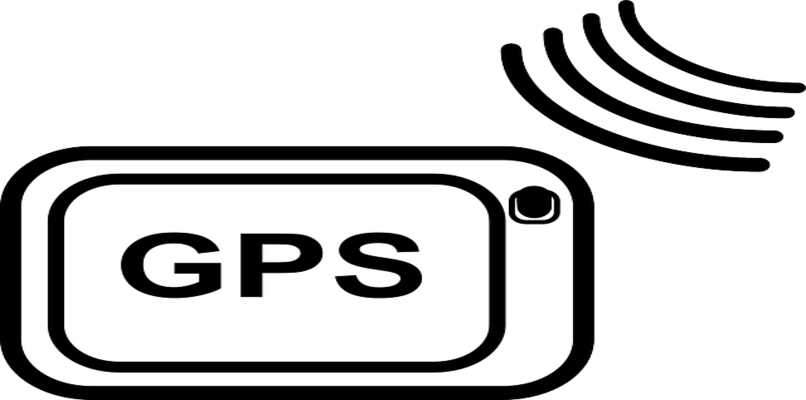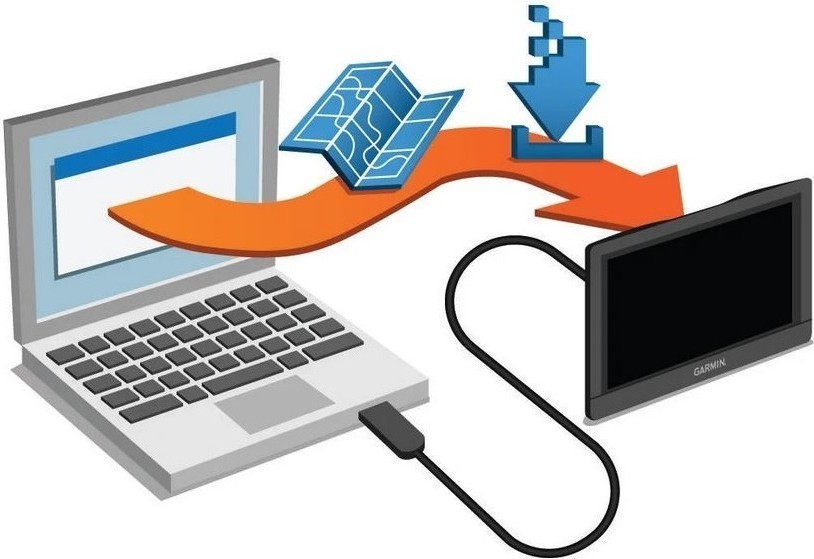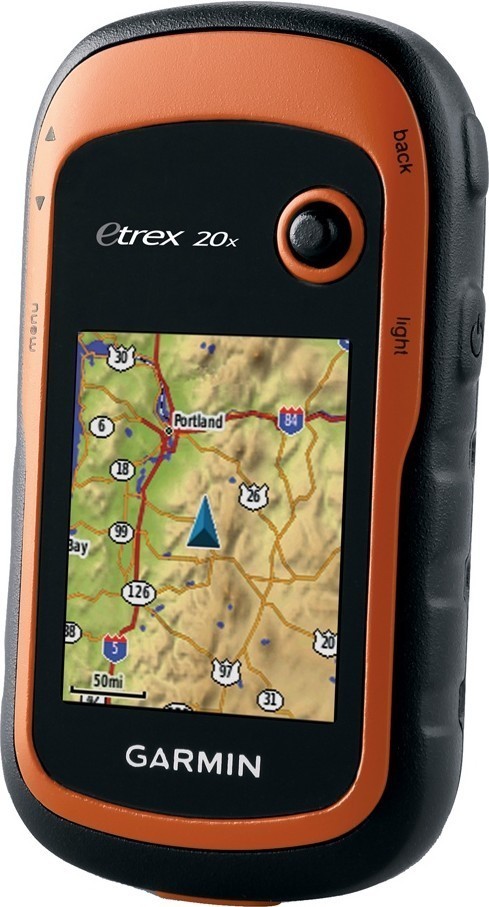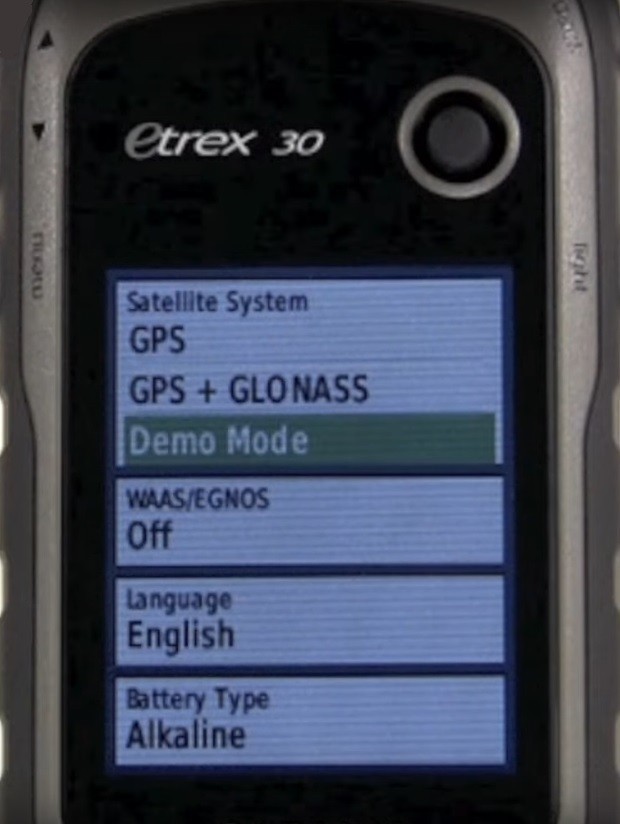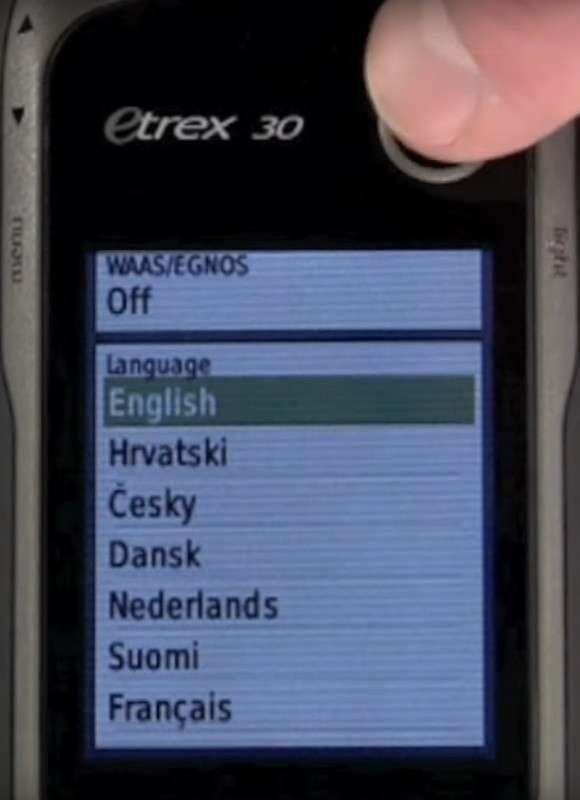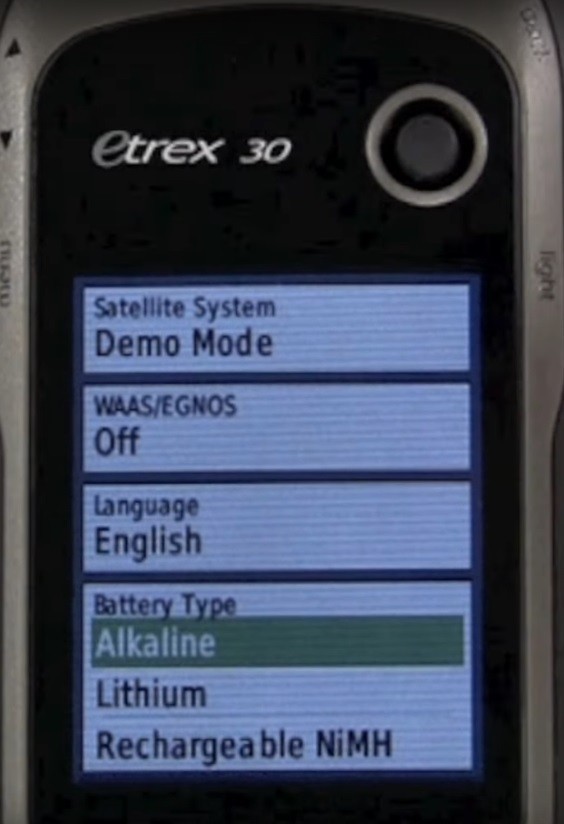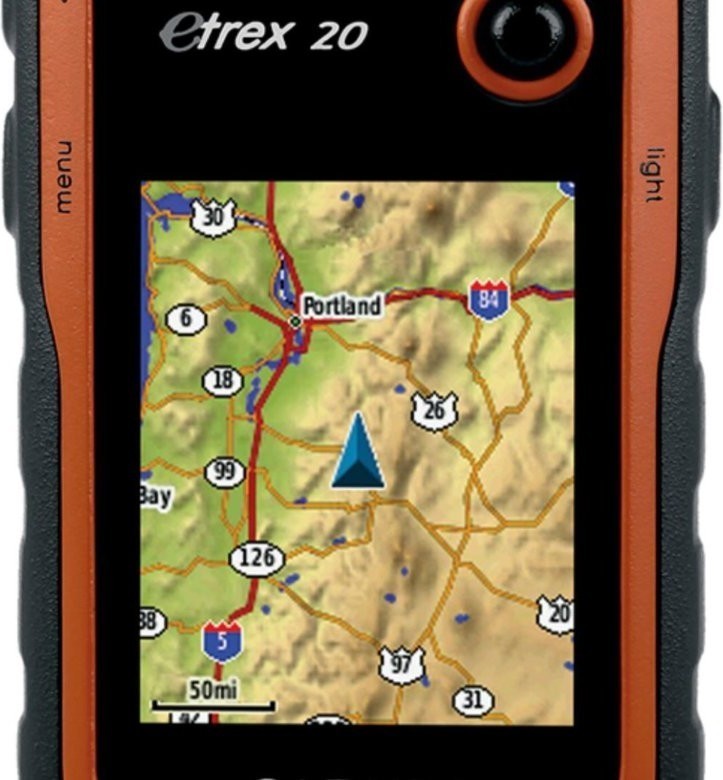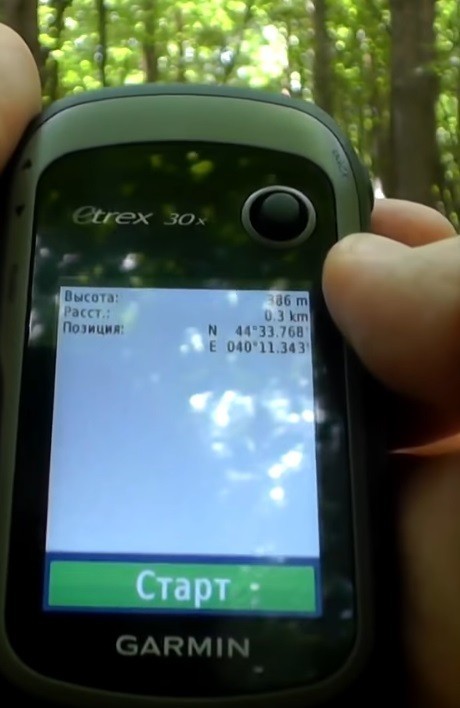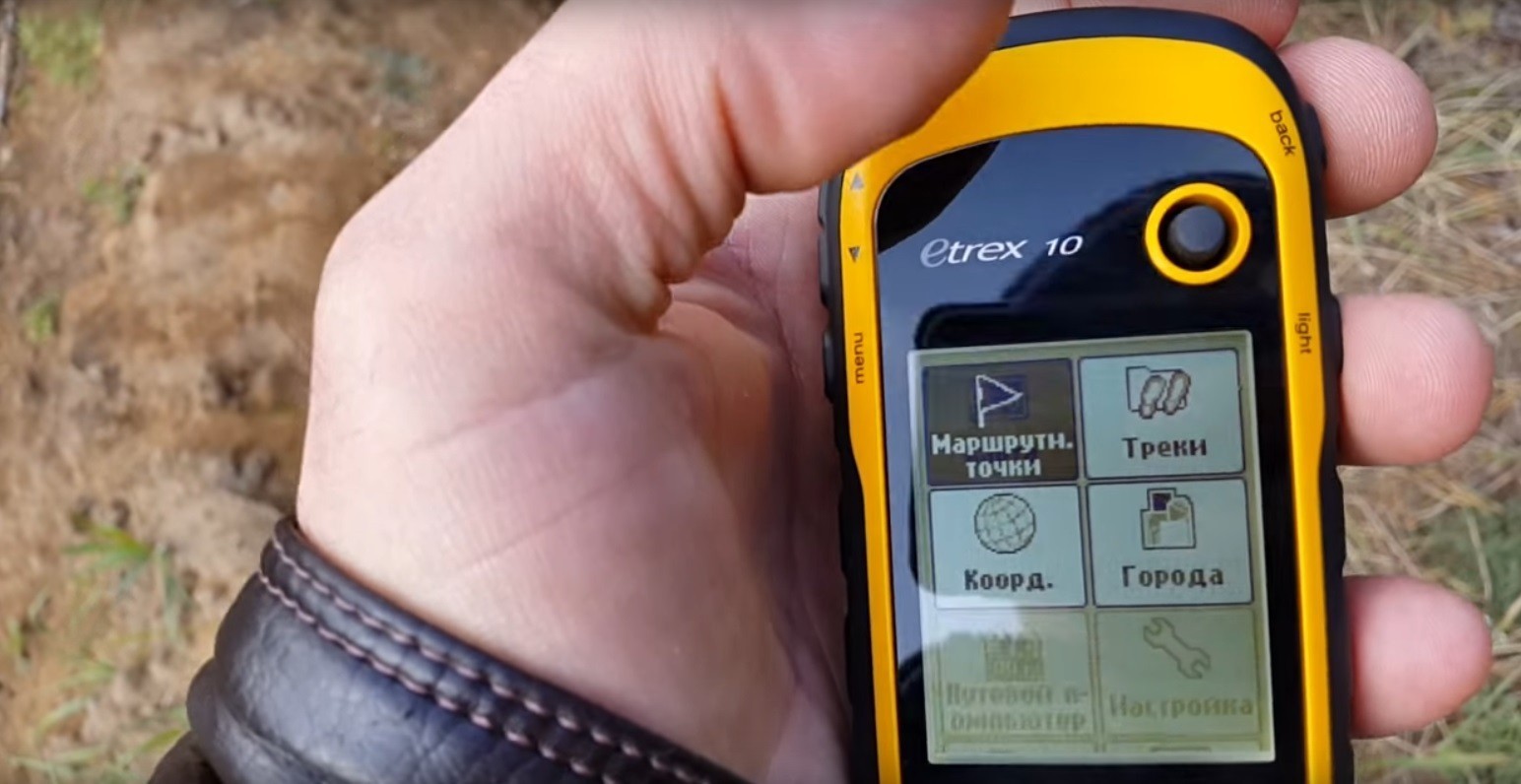Чем мы можем вам сегодня помочь?
Мои часы потеряны или украдены, как найти часы по GPS?
Печать
Изменено: Чт, 17 Сен, 2020 на 4:35 PM
Устройства Garmin могут только получать сигнал GPS и не могут отслеживаться удаленно. Если вы потеряли свое устройство поблизости, вы можете попытаться определить его местонахождение несколькими способами:
Проверьте сайт Garmin Connect
Garmin Connect отобразит информацию о дате последней синхронизации вашего устройства. Если оно недавно синхронизировалось с вашей учетной записью, это означает, что устройство находился в зоне действия Bluetooth вашего смартфона.
-
На компьютеер откройте адрес connect.garmin.com
-
Войдите в аккаунт Garmin Connect
-
Выберите Ежедневная сводка в верхнем левом углу
Раздел Ежедневная сводка отобразит дату и время, когда устройство синхронизировалось с Garmin Connect.
Используйте приложение Garmin Connect для помощи в поиске устройств
Если вы ранее подключили свое устройство к смартфону через приложение Garmin Connect, и устройство находится в зоне действия Bluetooth телефона, функция «Найти мое устройство» может найти его.
Часы, совместимые с функцией Найти мое устройство
Для использования Найти мое устройство в Garmin Connect:
-
Откройте приложение Garmin Connect на смартфоне
-
С начального экрана Мой день, выберите иконку устройства в верхней части окна приложения
-
Если у вас более одного устройства, подключенного к приложению, выберите необходимое, которое вы ищете
-
С экрана информации этого устройства отметьте значение, соединено ли устройство
-
Если да, прокрутите до нижней части экрана и выберите Найти мое устройство
-
Часы начнут издавать звуки и/или вибрировать.
Я уверен, мое устройство было украдено
Если вы считаете, что ваше устройство пропало в результате преступной деятельности, мы рекомендуем обратиться в местные правоохранительные органы по их номеру телефона, не относящемуся к экстренных службам, и подать заявление в полицию.
В некоторых случаях утерянное устройство может быть сдано в правоохранительные органы. Мы предлагаем вам узнать у них, было ли в розыске такое устройство, как ваше.
При соблюдении соответствующих условий Garmin поможет правоохранительным органам в расследовании похищенного, утерянного или возвращенного имущества.
Местные правоохранительные органы могут запросить помощь, посетив
страницу Law Enforcement Inquiries(Запросы правоохранительных органов).
Нашел чей-то девайс. Вы можете сказать мне, кому он принадлежит?
Garmin уважает и защищает конфиденциальность и безопасность всех наших клиентов. Мы не можем передавать регистрационную информацию никому, кроме зарегистрированного владельца.
Если вы нашли устройство, мы рекомендуем вам сдать его в местные правоохранительные органы или на стойку регистрации заведения, где оно было обнаружено.
Официальную политику конфиденциальности Garmin можно посмотреть
здесь.
Оригинал статьи:
https://support.garmin.com/en-US/?faq=jp2Q6RidNz2gT8ND3TahH9
Была ли эта статья полезной?
Да
Нет
Отправить отзыв
К сожалению, мы не смогли помочь вам в разрешении проблемы. Ваш отзыв позволит нам улучшить эту статью.
Статьи по теме
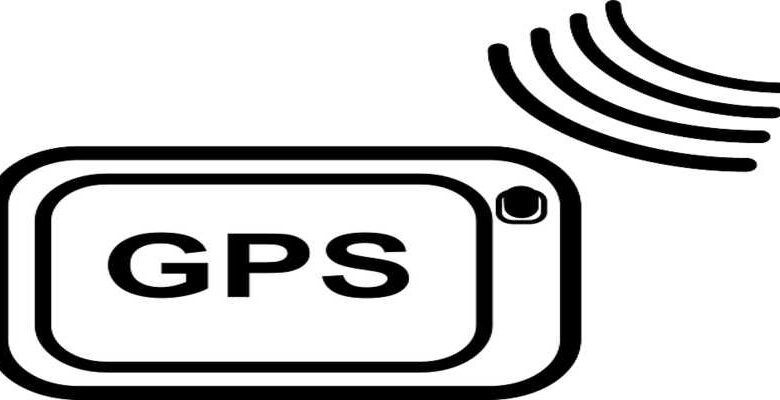
Люди используют технологии для бесконечных приложений , каждое важнее предыдущего. Вот почему сегодня у нас технологически зависимое общество, и этого следовало ожидать, поскольку этого можно было ожидать только исходя из скорости, с которой люди процветают в технологической среде.
Да, верно, сегодня люди используют электронные устройства для так много, что мы даже не можем их сосчитать. Фактически, теперь получить информацию очень легко. Запишите в качестве информации любые стимулы, которые может получить человек. Эти стимулы бесконечно разнообразны, поскольку информация может варьироваться от видеоклипов до текстовых руководств.
Важно то, что люди знать, насколько важны технологии для их Пятница ежедневно и что они также знают все важные способы, с помощью которых они могут улучшить качество своей жизни.
в держать нас всех на связи люди создают различные типы устройств, облегчающих доступ к информации. Например, наиболее распространенными устройствами сегодня являются сотовые телефоны. В дополнение к этому, есть несколько других устройств, которые служат совсем другим целям, чем сотовый телефон.
Эти устройства относятся к называются GPS, или Глобальная система позиционирования. Эти системы имеют большое значение, поскольку они создаются с 1970 года и предлагают полный обзор всего земного шара с помощью изображений, полученных со спутников, которые находятся в сотнях километров в космосе.
GPS – это система, которую люди используют чтобы иметь возможность более эффективно размещаться в незнакомом им пространстве . Как было сказано ранее, у GPS есть спутниковая система, которая позволяет ему показывать пользователю на континенте, как все выглядит из космоса или сверху. Когда с этой точки зрения можно наблюдать за всем ландшафтом, фиксировать и возводить в квадрат маршруты и тропы, по которым нужно следовать, намного проще, чем с использованием обычных кабелей.
Когда GPS подключен к спутнику, он вступает в контакт с сотнями тысяч устройств, которые используют одну и ту же систему, которые всегда должны давать точные направления, иначе пользователь может потеряться, и цель GPS будет запятнана. для этой ошибки. Эти устройства ne находятся не только физически, но и в цифровом виде. Вам могут даже понравиться присутствующие в iPod Touch
Какие компании распространяют услуги типа GPS
Двумя основными существующими являются компания Garmín, основанная в Соединенных Штатах Америки в конце 1980-х годов. мировой лидер, потому что у него не только лучшие спутниковые системы, но и множество физических устройств. который не имеет себе равных в этом виде бизнеса.
Важно, чтобы вы знали, что Google также предлагает систему GPS. что также очень важно для наших телефонов, потому что Google Планета Земля содержит абсолютно все виды планеты Земля из космоса. Другими словами, в Google Планета Земля вы можете увидеть все элементы, из которых состоит стратосфера. Кроме того, эта система позволяет измерять расстояния и площади в области с помощью Google Планета Земля.
Google Earth так важно в нашем цифровом мире что даже многие гаджеты используют эту систему в качестве данных GPS, поэтому можно установить фирменное устройство Garmin с картами Google Планета Земля.
Что делать, если украдено устройство GPS Garmin
Если это произойдет, мы можем быть гарантировано, потому что системы Garmín постоянно и постоянно подключены к спутниковой системе. Благодаря этому люди могут легко найти любой потерянный предмет.
Первый шаг, который нужно сделать, – это получить доступ к Веб-сайт Garmín Explore . В этом, он запрашивает у вас имя пользователя и слово de устарелый чтобы иметь доступ к системе и видеть местоположение вашего устройства в реальном времени. После того, как вы ввели свою информацию, вам будет предложено несколько вариантов. Среди них – возможность отображения карты. Позже мы увидим кнопку, которая выглядит как смайлик текстового сообщения.
Как только вы нажмете эту кнопку, на экране появится опция «Найти». Как только вы это сделаете, система попытается триангулировать местоположение вашего устройства и отобразить его на экране в режиме реального времени.
Как найти часы garmin “Если вы предварительно подключили устройство к смартфону или планшету через приложение Garmin Connect и устройство Garmin находится в радиусе действия Bluetooth вашего мобильного устройства, функция Find My Device (также известная как Find My Watch или Find My Edge) может помочь определить его местонахождение. “.
Содержание
- Как следить за кем-то в реальном времени на Garmin
- Как пинговать часы
- Как найти потерянные часы Garmin
- Как отследить потерянное устройство
- Можно ли отследить устройство, если оно выключено
- Есть ли у часов Garmin функция отслеживания местоположения
- Как пинговать часы на телефоне
- Могу ли я отслеживать свой Garmin без телефона
- Можно ли отследить украденные смарт-часы
- Может ли Garmin сделать что-нибудь с моим потерянным или украденным устройством
Рекомендую! в материале: Нужен ли для Wake on LAN кабель Ethernet в 2023.
Как следить за кем-то в реальном времени на Garmin
Как пинговать часы Garmin с телефона.
Рекомендую! Подробнее здесь: Сколько времени нужно, чтобы связать квадрат в 2023.
Как пинговать часы
Как пинговать часы Garmin с телефона ” Как найти часы Apple Watch, пингуя их с iPhone Откройте приложение Find My на iPhone. Перейдите на вкладку “Устройства”. Нажмите на свои Apple Watch в списке устройств. Нажмите Воспроизвести звук. Как только вы найдете их, нажмите Dismiss, чтобы остановить звук пинга на ваших Apple Watch.
Рекомендую! Прочитайте в обзоре: Стоит ли мне максить стены на TH8 в 2023.
Как найти потерянные часы Garmin
Как найти часы garmin Если часы потерялись, можно воспользоваться функцией Find My Device (также известной как Find My Watch) через приложение Garmin Connect на телефоне. Это заставит ваши часы вибрировать и издавать звуковой сигнал1 , если они находятся в радиусе действия Bluetooth вашего телефона.
Рекомендую! Читайте здесь: Что такое режим Eco в Ford в 2023.
Как отследить потерянное устройство
Можно ли отследить потерянное устройство Garmin “Удаленный поиск блокировка или стирание Перейдите на android. Com/find и войдите в свою учетную запись Google. Если у вас несколько телефонов, нажмите на потерянный телефон в верхней части экрана. Потерянный телефон получит уведомление. На карте вы получите информацию о том, где находится телефон. Выберите, что вы хотите сделать. “.
Рекомендую! в посту: Что произойдет, если моргнуть одним глазом на SCP-173 в 2023.
Можно ли отследить устройство, если оно выключено
Как найти потерянные часы Garmin “Можно ли отследить телефон, если он выключен Выключенный телефон трудно отследить, поскольку он перестает посылать сигналы на вышки сотовой связи. Однако поставщик услуг или интернет-провайдер может показать последнее местоположение телефона после его повторного включения. “.
Есть ли у часов Garmin функция отслеживания местоположения
Как найти часы garmin “Носимые устройства Garmin используют только спутники GPS для получения информации о местоположении. Конструкция спутников GPS не позволяет устройствам Garmin передавать текущее местоположение каким-либо образом напрямую. Для обмена информацией о местоположении необходимо использовать какую-либо другую форму связи. “.
Как пинговать часы на телефоне
Как пинговать часы Garmin с телефона.
Могу ли я отслеживать свой Garmin без телефона
Как найти потерянные часы Garmin Встроенный GPS-приемник Большинство часов Garmin имеют встроенный GPS-приемник и не требуют наличия телефона для записи GPS-активности. .
Можно ли отследить украденные смарт-часы
Можно ли отследить потерянные часы Garmin “К счастью, приложение Google Find My Device позволяет найти устройства Android Wear, если вы когда-нибудь окажетесь в такой ситуации. Оно работает только с Android Wear 2. Однако вы будете готовы к следующему случаю, когда ваш диван проглотит ваши часы.
Может ли Garmin сделать что-нибудь с моим потерянным или украденным устройством
Есть ли в часах Garmin функция отслеживания местоположения “При соблюдении соответствующих условий компания Garmin будет помогать правоохранительным органам в расследовании, касающемся украденного потерянного или восстановленного имущества. “.
Все права защищены. Несанкционированное копирование, полностью или частично, строго запрещено.
Повышаем вероятность возвращения навигатора Garmin при его утери.
 |
| Контактные данные, отображаемые на Garmin eTrex 30 во время запуска |
Как владелец навигатора Garmin eTrex 30 могу сказать, что потерять его не сложно. Я использую навигатор в качестве велокомпьютера, установив на руль с помощью специального крепления. Во время тряски бывает Garmin выстёгивается из крепления, такое наблюдается как правило на старых и уже “разношенных” или не оригинальных креплениях. Такая же беда происходит и с специализированными вело-навигаторами Garmin Edge, они имеют другое крепление, но это не мешает им потеряться:)
Лучший вариант это предотвратить потерю, с помощью ремешка привязать устройство к рулю и т.п. Выглядит конечно не очень, но в случае если навигатор соскочит с крепления, он повиснет на ремешке.
Но что делать, если вы уже потеряли Garmin? Хорошо если по горячим следам нашли, а если поздно опомнились, то у же как повезет. Существует вероятность, что кто-то найдет ваш навигатор и захочет вернуть. Да, именно вернуть, как бы смешно это не звучало и такое в этом мире бывает:)
Как бы там ни было, если есть возможность увеличить вероятность возвращения устройства, почему бы ею не воспользоваться. В навигаторах Garmin существует возможность записать свои какие-нибудь данные (например, имя и телефонный номер владельца) и выводить их во время загрузки устройства.
Для этого необходимо:
1. Подключить навигатор к компьютеру.
2. В папке “Garmin”, которая находится на устройстве, находим файл с именем “startup.txt”. Открываем файл с помощью текстового редактора и редактируем его. Все что будет написано в файле будет отображаться при загрузке Garmin, поэтому можно указать данные, которые помогут найти владельца устройства. Значение “display” – это время которое будет отображаться экран загрузки, я установил 3 секунды.
Мой файл startup.txt с результатом, показанным на фотографии.:
<display = 3>
If found, please return to
Siriy Evgeniy
+38 (0)66 XXXXXXX
3. После того, как вы отредактировали и сохранили файл, отключите Garmin от компьютера, и перезапустите устройство. Ваш текст отобразится при запуске.
Самые последние устройства Garmin Edge (530, 830, 1030, 1030 Plus) могут отображать последнее известное местоположение вашего навигатора в приложении Garmin Connect на вашем смартфоне. Это полезно только в том случае, если к вашему телефону был подключен Garmin, когда вы его потеряли.
Источник ridefar.info
Навигационное оборудование американского бренда Garmin поступает в продажу с инструкцией по эксплуатации в бумажном виде. Но далеко не все пользователи хранят ее достаточно долго. В этом случае можно скачать с официального сайта руководство на требуемую модель в электронном виде или воспользоваться рекомендациями настоящего обзора.
Меню навигаторов одной серии часто схожи, они различаются только в пунктах, касающихся уникальных функций. Поэтому приведенная ниже информация о настройке типовых функций вроде построения маршрута, обновления карты, прошивки или записи трека подойдет для работы с любой моделью.
5%скидка
Для читателей нашего блога
скидка 5% на весь
ассортимент
Ваш промокод:BLOGсмотреть все навигаторы
Начало работы
Производитель рекомендует при первом включении сразу проверить наличие коннекта со спутниками (минимум 3–4 одновременно). Такой подход позволяет убедиться в полной работоспособности приемника, только тогда будет смысл заниматься настройкой.
После этого нужно открыть карту в том виде, в каком она была «зашита» в аппарат на заводе, и дождаться автоматического определения координат своего текущего местонахождения.
Последующие действия:
- Обновите программное обеспечение навигатора.
- Закачайте актуальную версию карты интересующего города.
- Пробно укажите любую удаленную точку и постройте маршрут.
- Приглашение к началу движения будет означать исправность навигатора.
Все, теперь аппарат готов к дальнейшей настройке. Проводить ее раньше смысла нет, потому что при прошивке многие установки сбрасываются в заводское значение.
Процедура обновления бесплатная, главное — скачивать файлы с официального ресурса «Гармин». Карты разработчик меняет четыре раза в год, поэтому любой аппарат, который был только что куплен в магазине, уже требует замены версии на актуальную.
Настройка навигатора
Приведем последовательность настройки на примере модели eTrex 30x. Это довольно распространенная модификация, предназначенная для туристов. Поэтому рекомендации пригодятся и владельцам сходных моделей eTrex 10, 20x, аналогов с тем же программным обеспечением.
Во всех моделях есть одинаковые функции: поиск спутников, слежение за передвижением владельца, установка контрольных точек.
Пункт меню «Система»
Наиболее важный пункт здесь — «Спутниковая система». Особой разницы в том, какой стандарт выбрать, нет — GPS и ГЛОНАСС будут работать сходным образом. Все-таки обе системы создавались с одной целью — передавать со спутников сигналы позиционирования.
Важнее функция «демо-режим» — когда аппарат остается включенным, но модуль приемника деактивируется. Она интересна тем, что все остальные функции остаются доступными, зато аккумулятор разряжается заметно медленнее.
В этом же разделе есть пункты:
1. WAAS — дает возможность включить/отключить систему корректировки информации по наземным станциям. Функция позволяет исправлять ошибки GPS-сигналов при сильных помехах.
2. Язык — дает доступ к изменению языка в меню. На карты, к сожалению, не влияет — если они скачаны с иностранных ресурсов, русского написания от них не добиться.
3. Тип батареи — дает выбор между щелочным, литиевым и никель-марганцевым источником питания. Если аккумулятор заводской, здесь можно ничего не менять.
Востребован пункт «Режим USB», предназначенный для выбора вида отображения навигатора при подключении к компьютеру. Есть пара вариантов: «Накопитель» или «Garmin».
Первый позволяет работать с внутренней памятью аппарата, как с обычной картой памяти. Второй же требуется, когда устройство планируется прошить, обновить карту. В этом случае прибор определится и предложит установить фирменные драйверы.
Пункт меню «Экран»
Вынесенные в этот раздел настройки напрямую влияют на срок работы навигатора от аккумулятора, поэтому будет правильным оптимизировать еще до эксплуатации. Так, «Таймаут подсветки» лучше сделать минимальным, 15 секунд. Потому что свечение «пожирает» заряд быстрее всего.
То же относится к режиму «Экономия питания» — его рекомендуется оставить включенным. Все равно при работе чаще ориентируются на голосовые подсказки.
Остальные настройки на определение позиционирования не влияют. Например, цветовая схема дает возможность подобрать сочетание оттенков под текущее освещение — на ярком солнце одни, ночью другие, менее контрастные.
«Создание снимков экрана» почти никто не использует. Это не смартфон, тем более, режим распространяется только на карту. Максимум пользы, которую можно извлечь — сохранить данные по впервые достигнутой высоте и т.п.
Пункт меню «Карта»
Раздел используется редко, потому что здесь пользователь выбирает, как будет отображаться карта, будут ли озвучиваться голосовые подсказки. Основной пункт — «Ориентация». Можно выбрать режим «Север сверху» или «По треку» — как удобнее.
Второй вариант позволяет вращать карту во время движения, направление на север будет отображаться стрелочкой на экране навигатора. Подсказки голосом обычно оставляют включенными.
Совет: поэкспериментировать с внешним видом карты лучше до поездки, турпохода. Это позволит в дальнейшем избежать расхода заряда аккумулятора на простой просмотр настроек, если что-то не понравится.
Отдельно стоит рассмотреть пункт «Поля данных». В этом подразделе пользователю доступны все настройки по размеру, количеству, типу окошечек с информацией, которые будут отображаться на экране.
Здесь лучше оставить минимальное количество полей, чтобы аппарат показывал только наиболее важные данные. Например, высоту над уровнем моря, оставшееся расстояние до пункта назначения. Иначе дисплей будет просто «засорен» второстепенной информацией.
В подразделе «Доп. настройки карты» найдется масса «фишек» для изменения внешнего вида. Так, из имеющихся в «Гармин» востребованы «Автомасштаб», «Уровни отображения», «Размер текста» и «Тени рельефа». Чтобы понять работу встроенных «фишек», лучше их опробовать, например, между домом и работой, просто при городской прогулке.
Пример использования
Перечисленных настроек достаточно, чтобы начать эксплуатацию прибора. Пользователю остается научиться прокладывать маршрут, по необходимости записывать трек, использовать другие возможности.
Например, расскажем, как забить координаты в навигаторе. Процедура для серии eTrex следующая: нажать на кнопку «Выбрать», перейти к «Отметить маршрутную точку». В открывшемся окне выбрать поле «Местоположение», прокрутить до графы ручного выбора координат и внести их.
На аппаратах других серий задача выглядит несколько иначе. Например, для Nuvi, Dezl, Live, Zumo или RV/Camper эта функция находится в разделе «Координаты», открываемой по нажатию на кнопку «Куда?».
При клике на «Формат» навигатор предложит выбрать вид, в каком планируется вносить долготу и широту точки. После ввода остается нажать «Далее» и «Перейти», чтобы начать движение по маршруту.
Выводы
Навигаторы «Гармин» хорошо русифицированы — как меню, так и карты (официальные). Поэтому при эксплуатации особых проблем в настройке пользователи не испытывают.
Главное — заранее изучить меню, его разделы-подразделы и опробовать, по возможности, все режимы. Их краткое описание можно найти в инструкции по эксплуатации или увидеть на экране. Если исследовать все интересующее до поездки, пользоваться аппаратом будет комфортнее.